苹果手机作为一款备受追捧的智能手机,其功能之一就是可以实现镜像对称和照片对称翻转的操作,在使用苹果手机时,有时候我们拍摄的照片可能需要进行镜像对称处理,或者想要将照片进行翻转以达到更好的效果。苹果手机如何实现镜像对称和照片对称翻转呢?接下来我们就来详细了解一下。
苹果手机照片对称翻转方法
方法如下:
1.首先点击苹果手机上的照片。
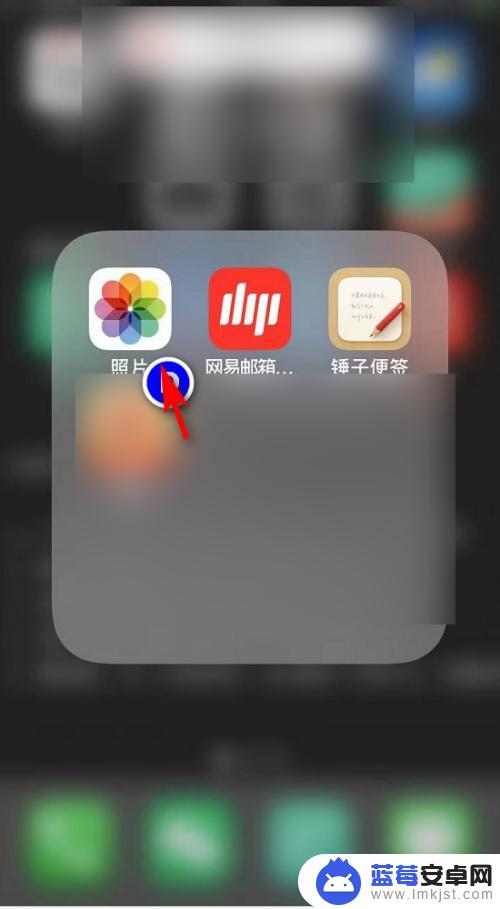
2.然后打开要翻转的照片,点击右上的编辑。

3.接着点击底部的截取旋转按钮。
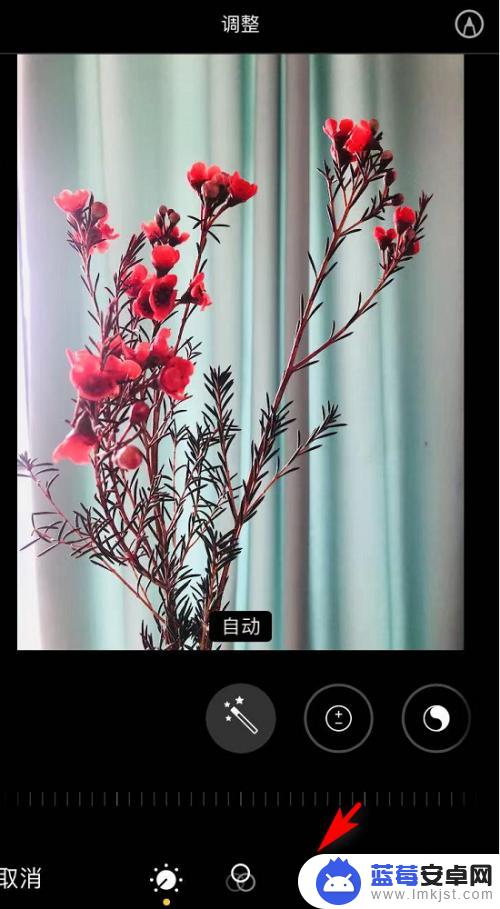
4.进入编辑页面点击左上的镜像对称图标。
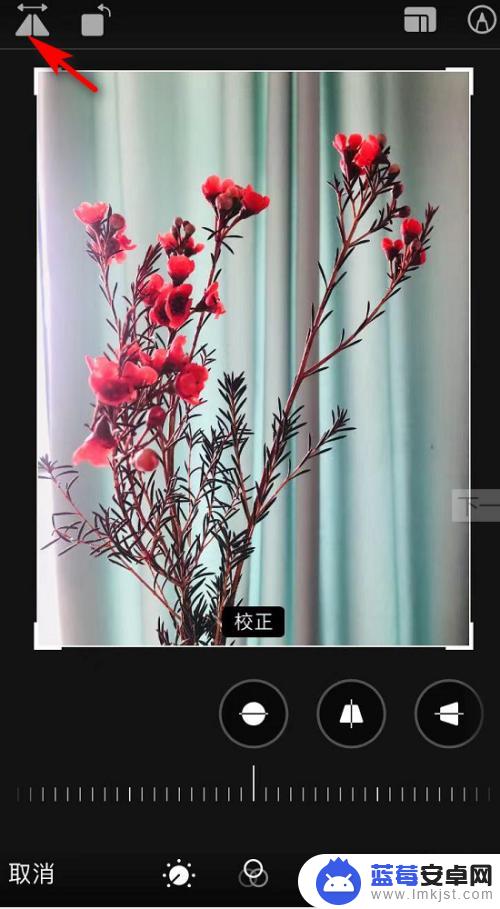
5.最后照片成功对称翻转,点击右下的完成即可。
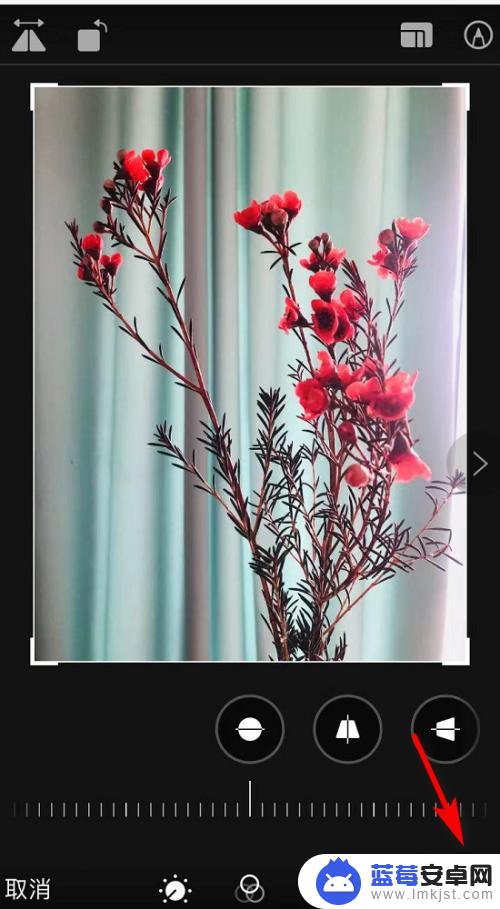
以上就是苹果手机怎么镜像对称的全部内容,如果有遇到这种情况,那么你就可以根据小编的操作来进行解决,非常的简单快速,一步到位。









